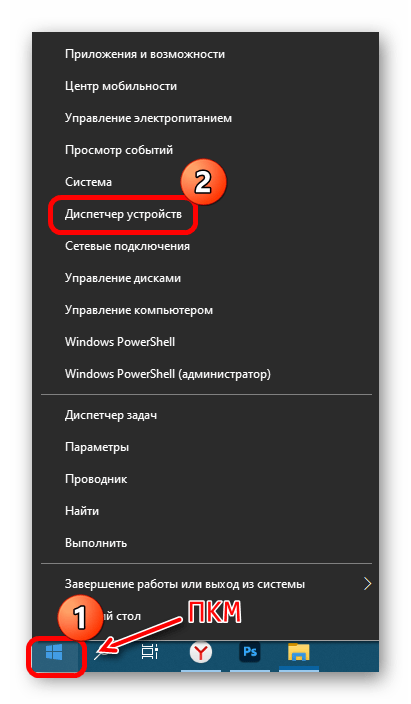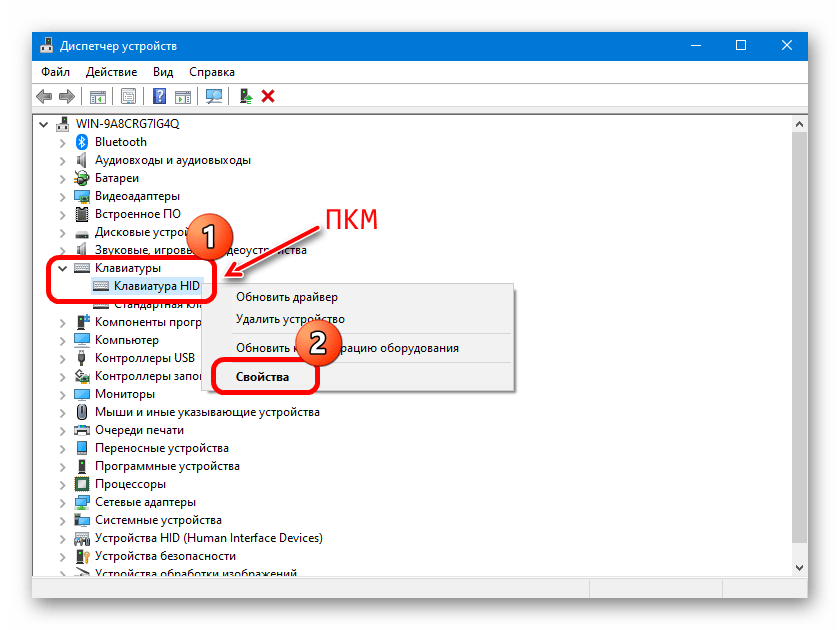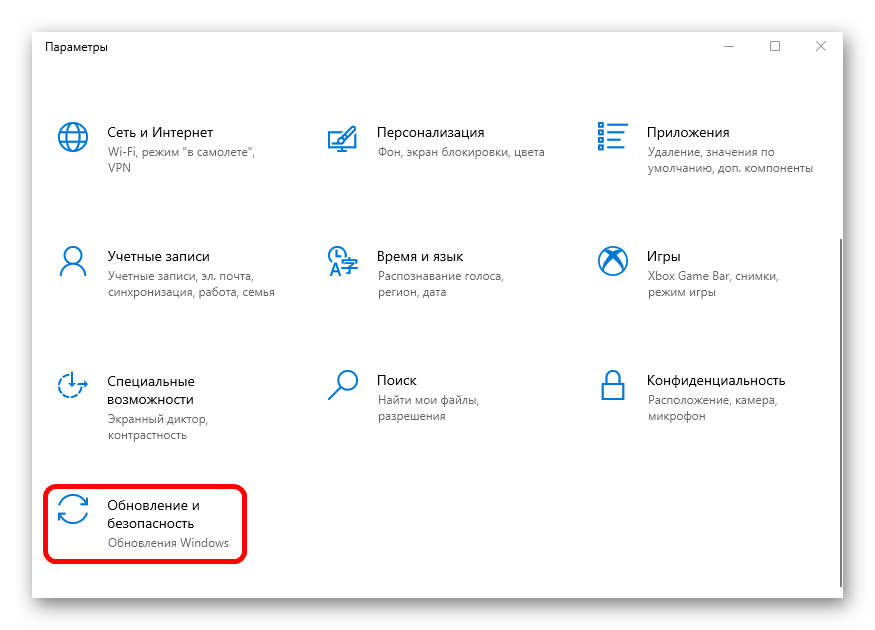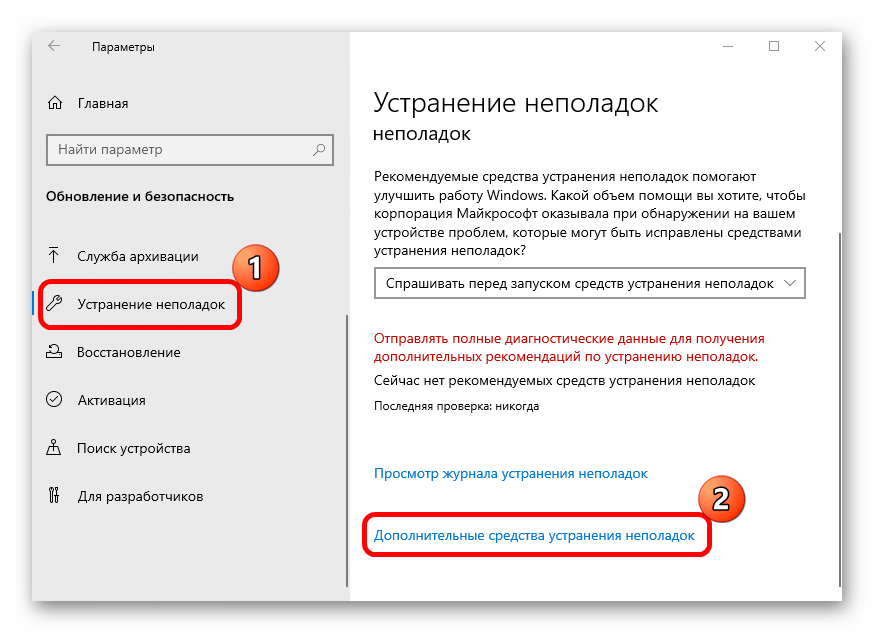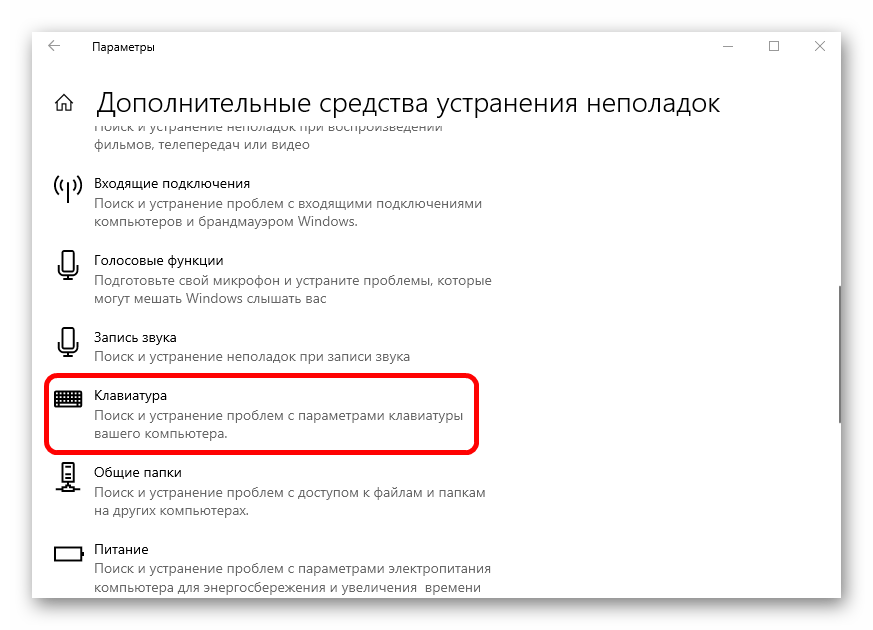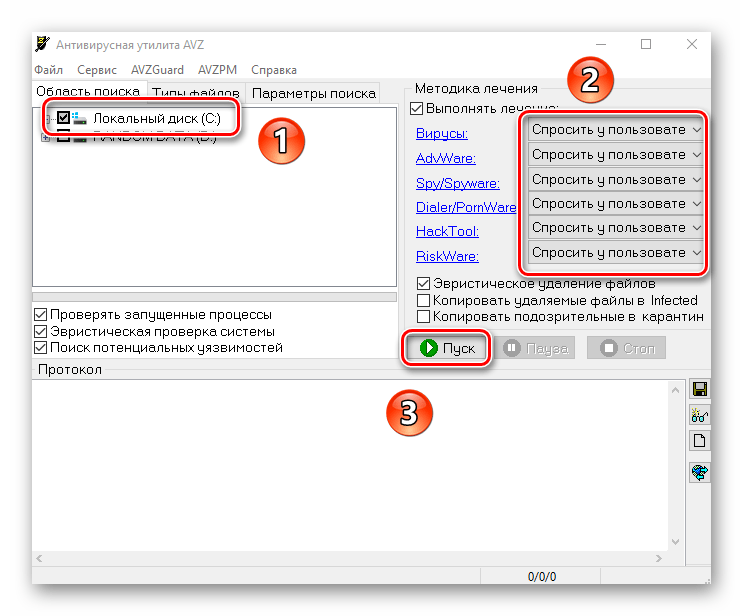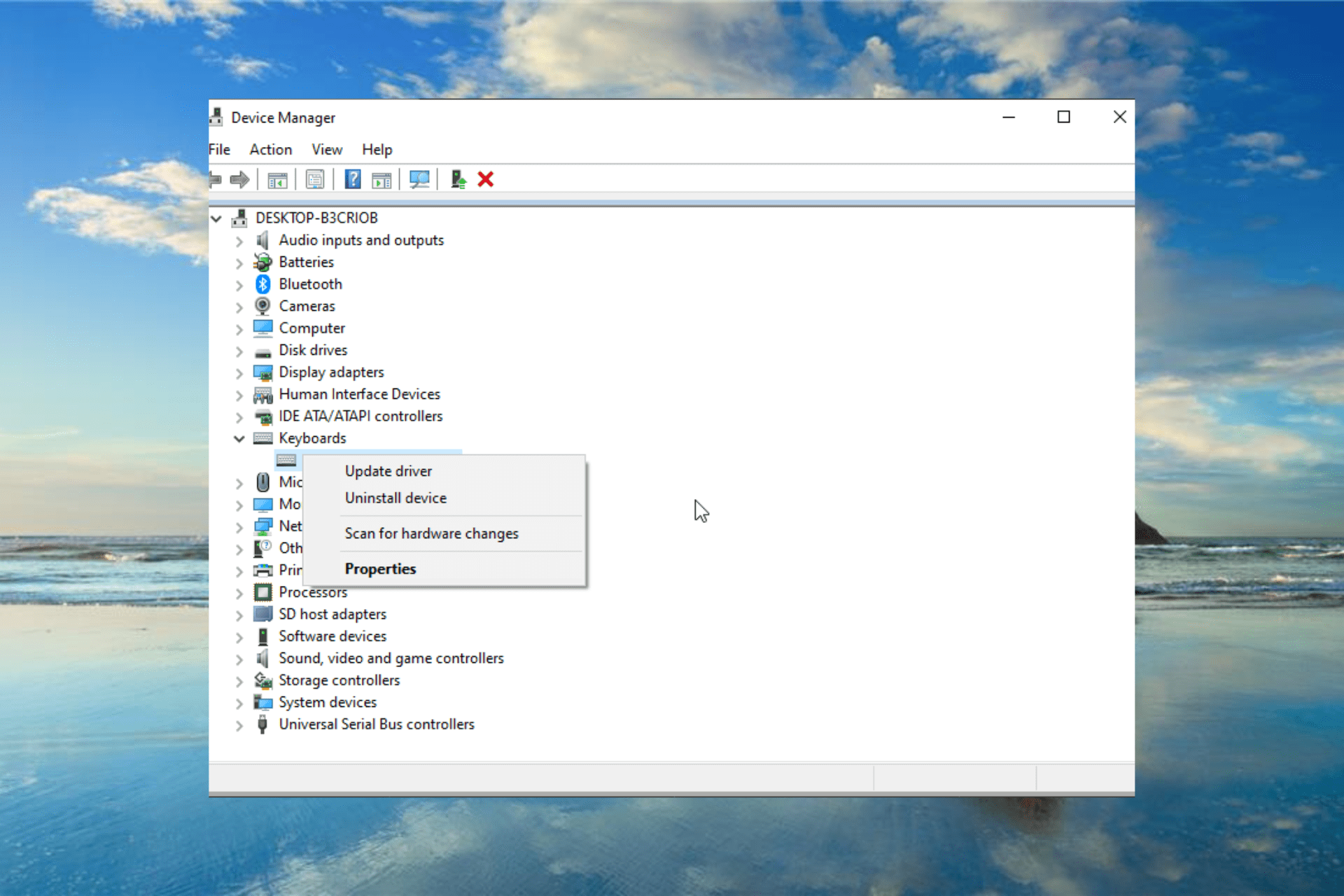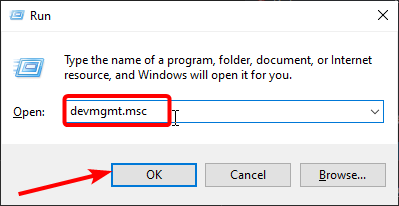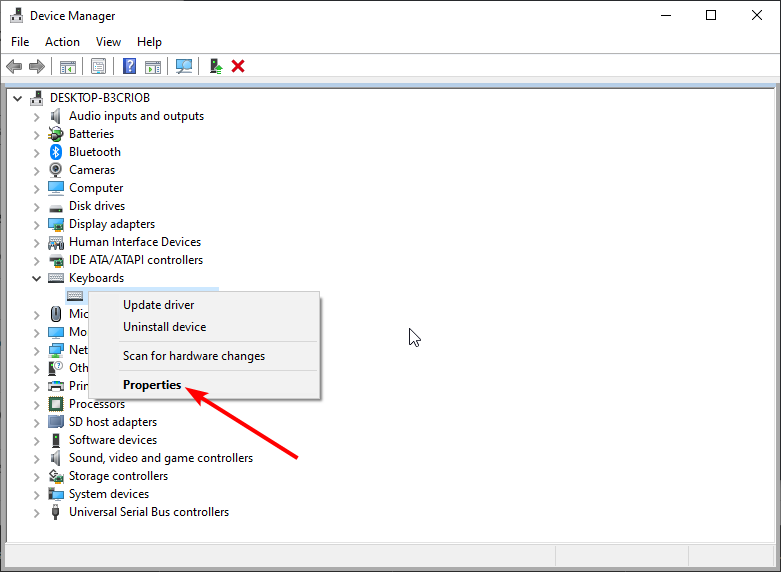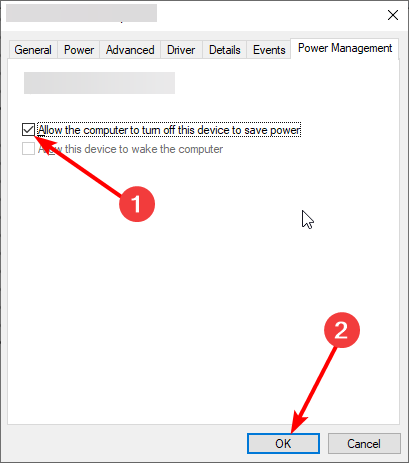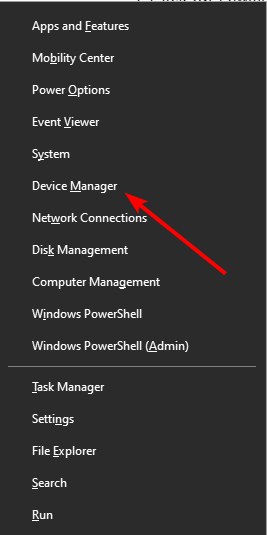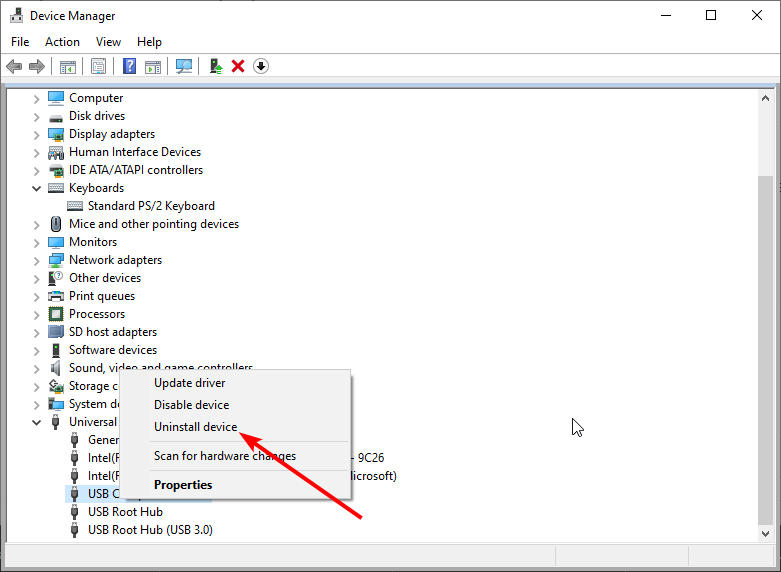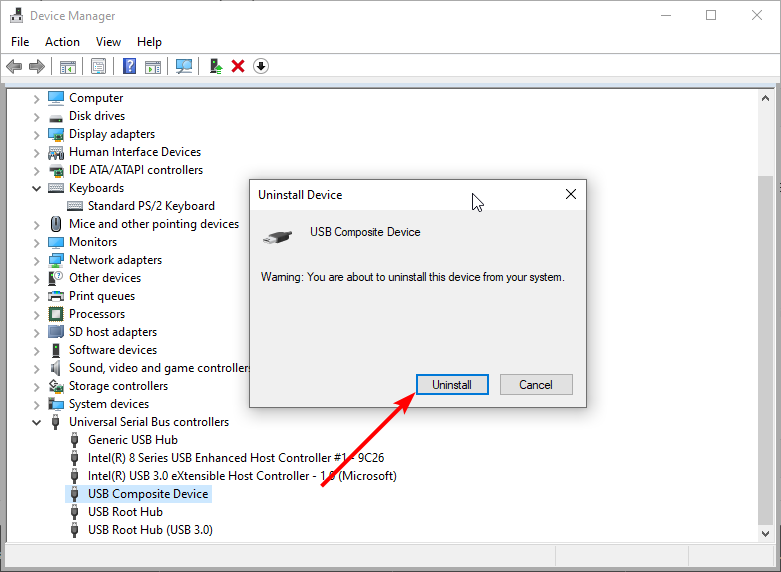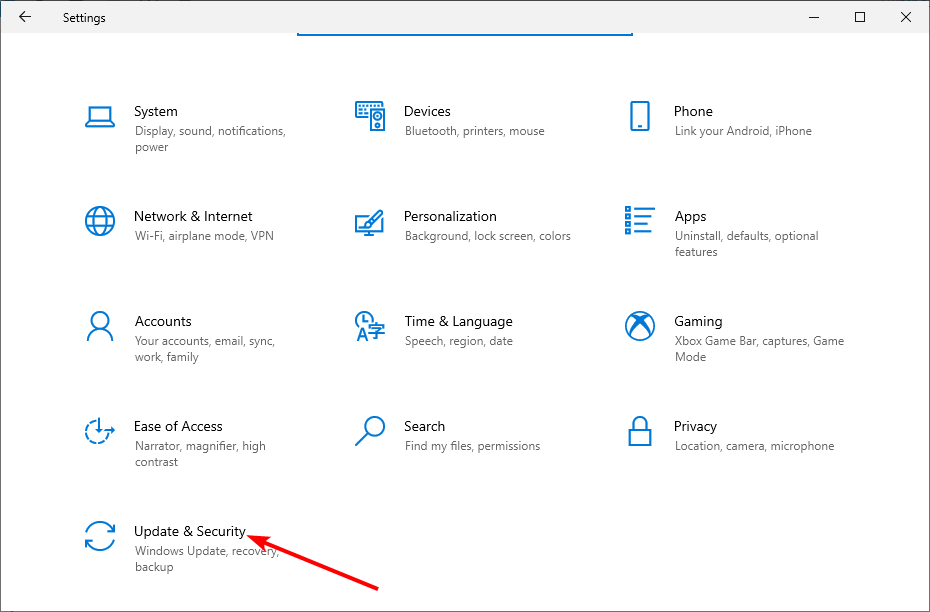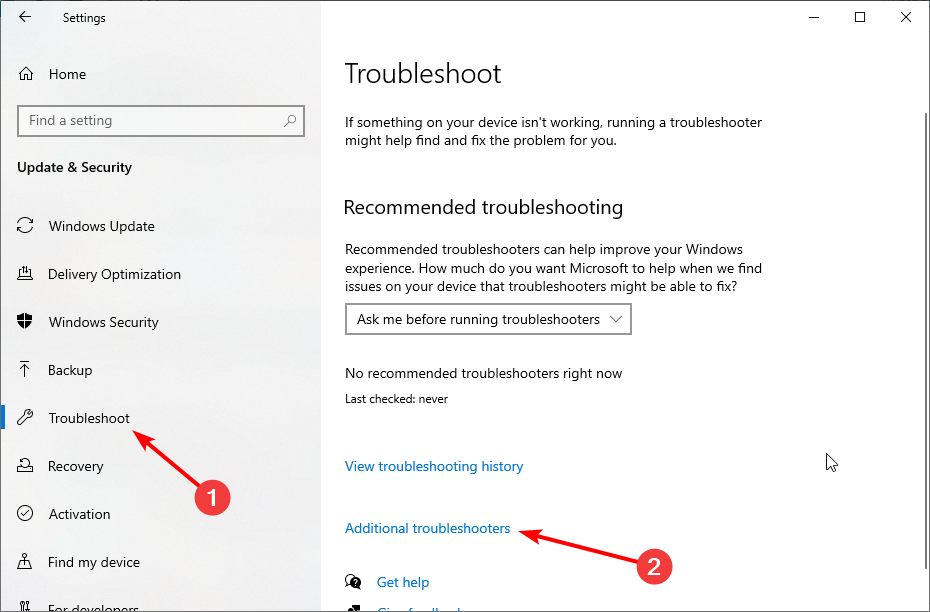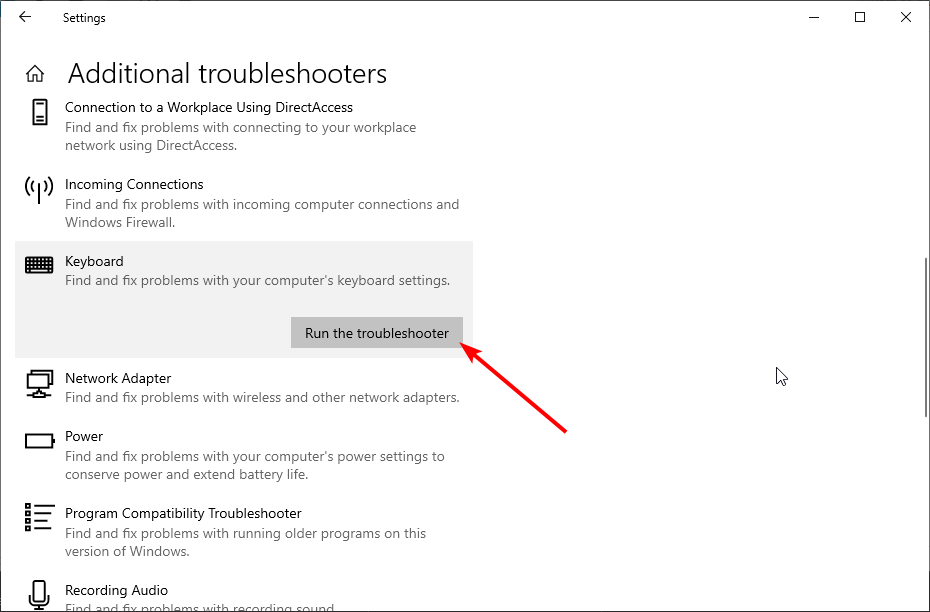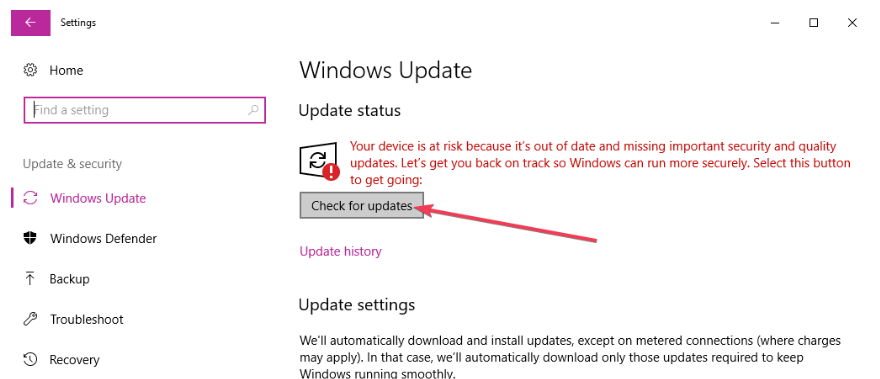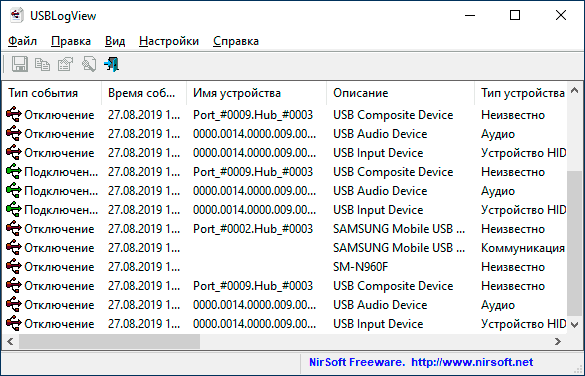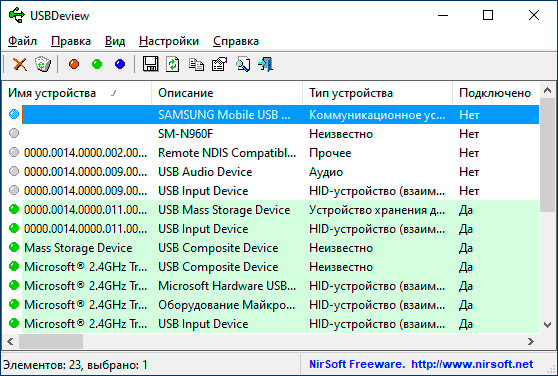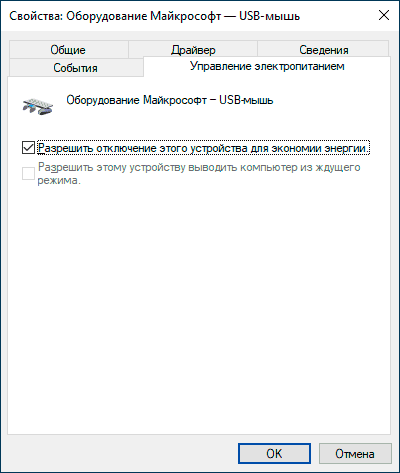Содержание
- Способ 1: Настройки электропитания
- Способ 2: Переустановка/обновление драйвера USB-контроллера
- Способ 3: Встроенное средство устранения неполадок
- Способ 4: Обновление ОС до последней версии
- Способ 5: Проверка на вирусы
- Вопросы и ответы
Способ 1: Настройки электропитания
Чаще всего внешняя клавиатура самопроизвольно отключается из-за настроек энергосбережения в Windows 10. Это значит, что система в целях экономии энергии деактивирует устройства, которые в данный момент не используются. Попробуйте изменить параметры электропитания:
- Запустите «Диспетчер устройств». Для этого щелкните правой кнопкой мыши по кнопке «Пуск» и выберите соответствующий вариант.
- Разверните список «Клавиатуры», затем нажмите правой кнопкой мыши по названию используемого устройства и перейдите в его «Свойства».
- В новом окне на вкладке «Управление электропитанием» уберите отметки со всех опций и сохраните настройки, нажав на кнопку «ОК».
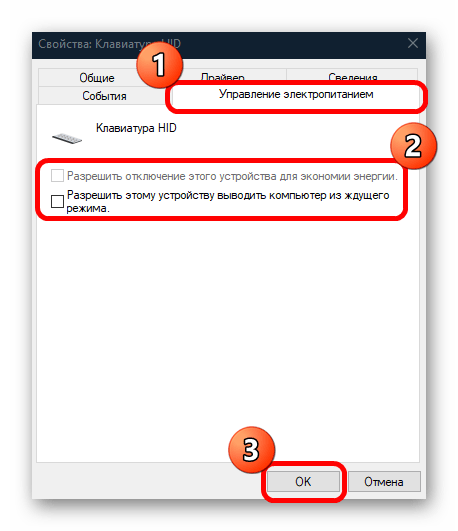
После того как новые настройки энергосбережения были установлены, переподключите периферию и проверьте, ушла ли проблема.
Способ 2: Переустановка/обновление драйвера USB-контроллера
Нередки проблемы не с самой клавиатурой, а с разъемом, через который она подключается, а точнее, с USB-контроллером, обеспечивающим коммуникацию с периферийным оборудованием. Вероятно, он сбоит, к примеру из-за системных ошибок. В этом случае может помочь полная переустановка драйвера для него:
- В «Диспетчере устройств» раскройте список «Контроллеры USB» и найдите в нем хост-контроллер. Если их несколько, то проделать нижеописанную инструкцию можно с каждым из них. Щелкните по названию устройства и выберите пункт «Удалить устройство».
- В появившемся окне подтвердите действие.
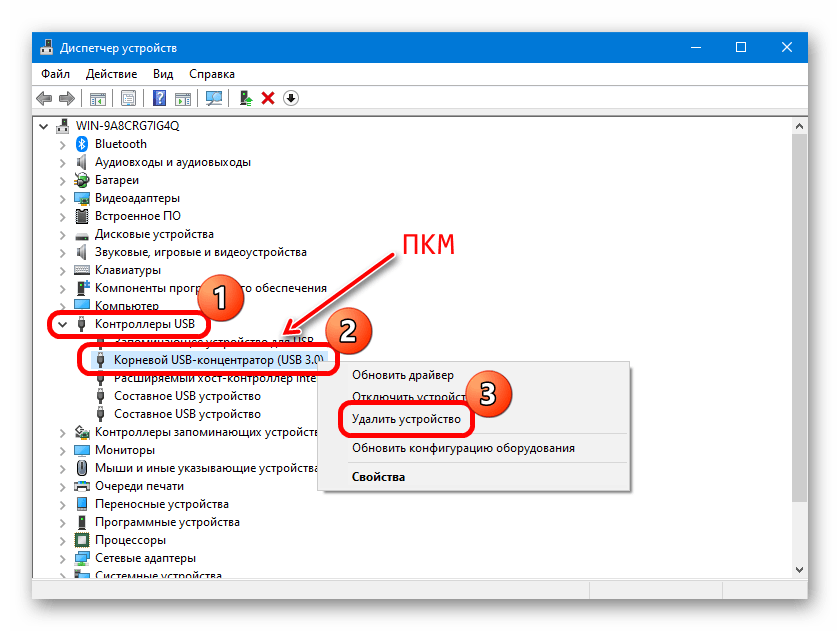
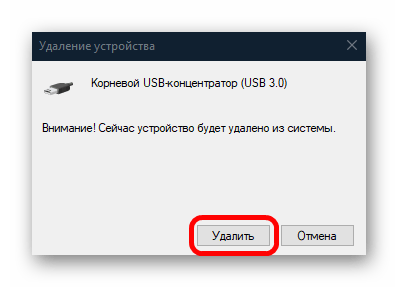
Останется перезагрузить компьютер, после чего необходимое и актуальное программное обеспечение для USB-контроллера будет автоматически установлено.
Способ 3: Встроенное средство устранения неполадок
Если проблема, связанная с работой клавиатуры, заключается в ОС, можно попробовать воспользоваться встроенным средством устранения неполадок. Оно самостоятельно проверяет Windows на наличие проблем, затем исправляет их либо предлагает пользователю инструкцию, которая может помочь избавиться от неисправности:
- Кликните по кнопке «Пуск» и выберите «Параметры».
- В новом окне перейдите в раздел «Обновление и безопасность».
- Слева выберите вкладку «Устранение неполадок», а правее щелкните по ссылке перехода к дополнительным инструментам.
- Отыщите в списке «Клавиатура» и нажмите на строку левой кнопкой мыши.
- Появится кнопка «Запустить средство устранения неполадок» — выберите ее.
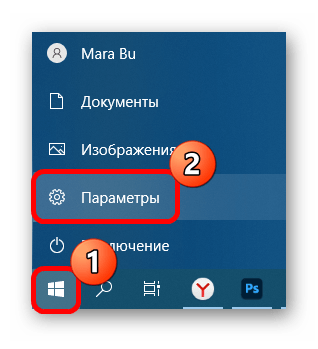
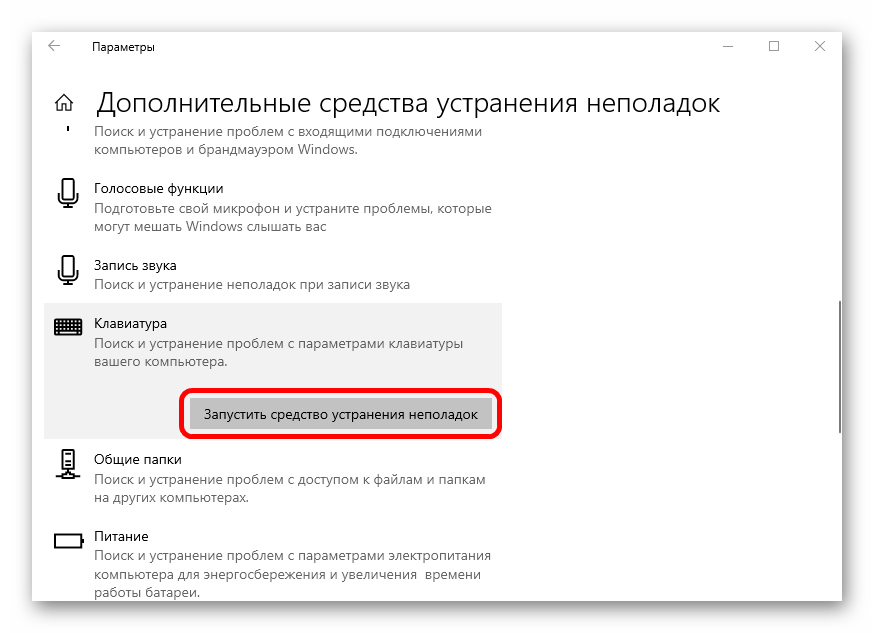
Дождитесь, пока проверка будет завершена, — на это может потребоваться время.
Способ 4: Обновление ОС до последней версии
Иногда проблема с периферией и другими подключенными устройствами возникает, когда появляются какие-то системные ошибки или программные конфликты. Установка обновлений может решить множество неполадок и сбоев. К примеру, иногда разработчики исправляют ошибки в обновлениях, если ПО клавиатуры конфликтует с версией операционной системы. Для обновления можно воспользоваться встроенными возможностями, а также специальными вспомогательными утилитами. Более подробно об этом мы писали ранее.
Подробнее: Обновление Windows 10 до последней версии
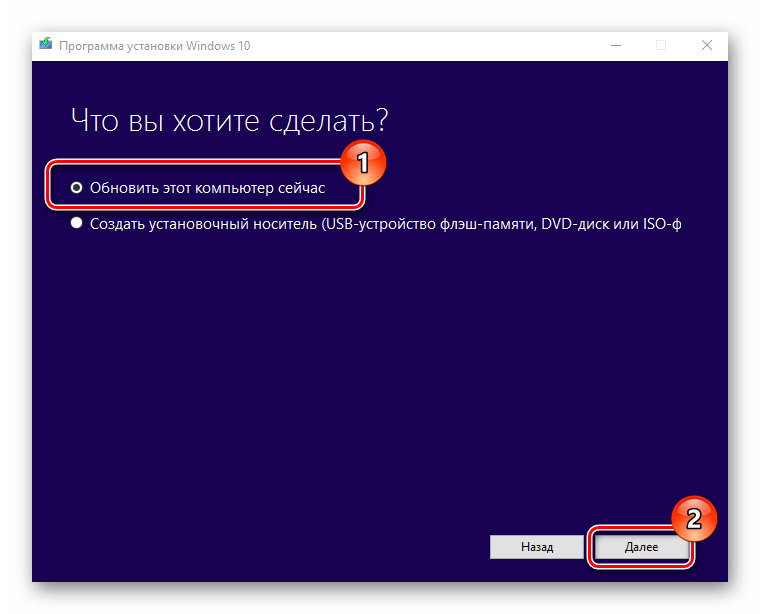
Способ 5: Проверка на вирусы
Существует огромное количество вирусов, которые по-разному влияют на систему: некоторые работают в фоне, потребляя ресурсы компьютера, а другие отключают устройства, переназначают клавиши и собирают пользовательскую информацию. Если настройки электропитания выставлены правильно, а с программным обеспечением все в порядке, то такое поведение компьютера может говорить о том, что в него попало вредоносное ПО. Чтобы наладить работу периферии, просканируйте вашу систему на наличие вирусов.
Подробнее: Методы удаления вируса с компьютера под управлением Windows 10
Еще статьи по данной теме:
Помогла ли Вам статья?
Клавиатура USB – одно из самых важных периферийных устройств, которое мы используем каждый день. Однако, владельцы компьютеров с операционной системой Windows 10 иногда сталкиваются с проблемой непреднамеренного отключения клавиатуры USB. Это может быть очень неудобно, особенно во время работы или игры. В этой статье мы рассмотрим возможные причины и предложим решения этой проблемы.
Одной из возможных причин отключения клавиатуры USB в Windows 10 может быть неисправность самого устройства. Возможно, с клавиатурой что-то не в порядке, например, контакты могут быть загрязнены или повреждены. В таком случае, рекомендуется попробовать подключить клавиатуру к другому USB-порту или к другому компьютеру, чтобы убедиться, что проблема не в самой клавиатуре.
Еще одной возможной причиной проблемы может быть неполадка драйвера клавиатуры. В операционной системе Windows 10 драйверы устройств обновляются автоматически, однако иногда происходят ошибки или проблемы с обновлением драйверов. В таком случае, рекомендуется проверить наличие обновлений для драйверов клавиатуры в Центре обновления Windows или на официальном сайте производителя.
Внимание! Не стоит забывать о возможности влияния вредоносного программного обеспечения на работу клавиатуры USB. Вирусы, трояны и другие вредоносные программы могут вызывать различные сбои и проблемы с устройствами ввода. Регулярно проводите проверку компьютера на наличие вирусов, используя актуальное антивирусное программное обеспечение.
Если проблема с отключением клавиатуры USB в Windows 10 не устраняется после проверки вышеперечисленных причин, то, возможно, проблема связана с операционной системой самого компьютера. В таком случае, можно попробовать выполнить некоторые действия, помогающие восстановить работу устройств ввода. Например, можно перезагрузить компьютер или выполнить очистку кэша памяти. Если все это не помогает, то рекомендуется обратиться к специалистам или в службу поддержки операционной системы для дальнейших рекомендаций и решения проблемы.
Содержание
- Почему клавиатура USB в Windows 10 отключается
- Причины проблемы
- Решения проблемы
Почему клавиатура USB в Windows 10 отключается
Одной из причин постоянного отключения клавиатуры USB может быть неисправность самого устройства. Проверьте, правильно ли подключена клавиатура к компьютеру и нет ли видимых повреждений кабеля. Также, клавиатура может быть исправна, но возникла несовместимость между ней и операционной системой Windows 10. В этом случае, попробуйте подключить клавиатуру к другому USB-порту или к другому компьютеру, чтобы установить, является ли проблема специфичной для вашего компьютера.
Еще одной возможной причиной проблемы может быть конфликт с другими устройствами. Например, некоторые USB-устройства могут потреблять слишком много энергии, что может помешать работе клавиатуры. Попробуйте отключить все другие USB-устройства и подключите только клавиатуру, чтобы увидеть, исправится ли проблема. Также, проверьте, не установлены ли на компьютере программы или драйверы, которые могут вызывать конфликт с клавиатурой.
Некоторые пользователи отмечают, что проблема с отключением клавиатуры USB может быть связана с энергосберегающим режимом компьютера. В этом случае, перейдите в настройки питания в Windows 10 и проверьте, не установлен ли компьютер в режим энергосбережения. Если да, попробуйте изменить настройки таким образом, чтобы они не влияли на работу клавиатуры.
Если вы все еще сталкиваетесь с проблемой отключения клавиатуры USB, рекомендуется обратиться к разработчику вашей клавиатуры или поставщику операционной системы для получения дополнительной поддержки и конкретных решений проблемы.
Причины проблемы
- Неисправность USB-порта: возможно, порт поврежден или не функционирует должным образом, что приводит к постоянному отключению клавиатуры.
- Проблемы с драйверами: устаревшие или поврежденные драйверы могут вызывать нестабильную работу клавиатуры и ее отключение.
- Энергосберегающий режим: некоторые настройки энергосбережения в Windows 10 могут приводить к отключению клавиатуры для экономии энергии.
- Конфликты устройств: другие подключенные устройства могут конфликтовать с клавиатурой и вызывать ее отключение.
- Проблемы с программным обеспечением: вредоносные программы или конфликты между установленными приложениями могут привести к отключению клавиатуры.
Решения проблемы
Если клавиатура USB постоянно отключается в Windows 10, вам могут помочь следующие решения:
1. Проверьте состояние подключения:
Убедитесь, что клавиатура надежно подключена к USB-порту на компьютере. Попробуйте подключить клавиатуру к другому порту или использовать другой кабель.
2. Перезагрузите компьютер:
Перезагрузите компьютер, чтобы сбросить временные настройки и устранить возможные ошибки.
3. Обновите драйверы:
Убедитесь, что у вас установлены последние версии драйверов для клавиатуры и USB-портов. Вы можете обновить драйверы через диспетчер устройств или скачать и установить их с официального веб-сайта производителя.
4. Отключите энергосбережение USB-контроллера:
В некоторых случаях, энергосберегающие настройки USB-контроллера могут вызывать проблемы с подключаемыми устройствами. Вам нужно отключить эти настройки в параметрах энергосбережения системы.
5. Используйте другую клавиатуру:
Если ваша текущая клавиатура все еще отключается, попробуйте подключить другую клавиатуру к вашему компьютеру. Если новая клавиатура работает без проблем, проблема, скорее всего, связана с вашей старой клавиатурой. В этом случае, вам может потребоваться заменить ее.
6. Проверьте наличие вирусов:
Вредоносное программное обеспечение, такое как вредоносные программы или шпионские программы, может вызывать проблемы с клавиатурой. Проведите полное сканирование вашей системы с помощью антивирусной программы и удалите все обнаруженные угрозы.
7. Проверьте работу клавиатуры на другом компьютере:
Если у вас есть возможность, подключите свою клавиатуру к другому компьютеру и проверьте, работает ли она нормально. Если клавиатура также отключается на другом компьютере, проблема, скорее всего, связана с ней и требует ремонта или замены.
Если ни одно из предложенных решений не помогло вам, рекомендуется обратиться в сервисный центр для более подробного обслуживания и диагностики проблемы.
Reinstalling some drivers should fix this issue effectively
by Tashreef Shareef
Tashreef Shareef is a software developer turned tech writer. He discovered his interest in technology after reading a tech magazine accidentally. Now he writes about everything tech from… read more
Updated on
- If your keyboard keeps connecting and disconnecting, it might be due to the power management feature.
- One quick and effective solution to this problem is to run the keyboard troubleshooter.
- You can also fix this issue by uninstalling and reinstalling your USB controller drivers.
External keyboards for Windows PC have always been something many users love. However, some users are complaining that their keyboard keeps connecting & disconnecting for some reason.
This can be very unpleasant, as it disrupts your activities. Fortunately, it is an issue that can be fixed easily, as we will show in this guide.
Why does my keyboard keep disconnecting and reconnecting?
Listed below are some of the known reasons your keyboard keeps connecting & disconnecting:
- Wrong power setting: Sometimes, this issue might be because your PC is set to disable your USB ports when it needs to save power. This can cause your keyboard to disconnect for some time and reconnect later.
- Outdated PC: Windows updates are important for your PC’s smooth running and could be why your keyboard is misbehaving. The solution to this is to update Windows 10.
- Faulty USB drivers: In some cases, your USB drivers might encounter issues, leading to this problem. Reinstalling or updating your drivers to the latest version should do the trick.
How do I fix keyboard disconnecting and connecting on Windows 10?
1. Turn off the power saving option
- Press the Windows key + R, type devmgmt.msc, and click OK.
- Click the arrow next to the Keyboard option to expand it and right-click the device there.
- Now, select the Properties option.
- Click the Power Management tab at the top.
- Finally, uncheck the box for Allow the computer to turn off the device to save power and click OK to save the changes.
The power-saving option in Windows allows the computer to disconnect idle devices to conserve power. However, this can also cause the keyboard keeps connecting & disconnecting issue. Try disabling the option and check for any improvements.
How we test, review and rate?
We have worked for the past 6 months on building a new review system on how we produce content. Using it, we have subsequently redone most of our articles to provide actual hands-on expertise on the guides we made.
For more details you can read how we test, review, and rate at WindowsReport.
2. Reinstall Universal Serial Bus controller driver
- Press the Windows key + X and select the Device Manager option.
- Expand the Universal Serial Bus controllers section and right-click each of the devices there.
- Now, select the Uninstall device option.
- Finally, click the Uninstall button to confirm the action and restart your PC.
If your keyboard keeps connecting & disconnecting, you can fix it by reinstalling the USB controller driver from the device manager.
If the manual steps seem difficult, you can always use an automated driver updater to scan your computer for outdated or malfunctioning drivers and immediately pick the latest update for a smooth performance.
⇒ Get Outbyte Driver Updater
3. Run the keyboard troubleshooter
- Press the Windows key + I and select the Update & Security option.
- Select Troubleshoot in the left pane and click Additional troubleshooters.
- Now, select the Keyboard option and click Run the troubleshooter.
Windows 10 comes with a built-in keyboard troubleshooter that can fix issues like when the device keeps connecting & disconnecting. This tool will diagnose the issue and recommend fixes to restore normalcy.
- Freevee Error Code ITV-101: How to Fix it
- Surface Go 3 Black Screen: How to Fix it
4. Update your PC
- Press the Windows key + I and select the Update & Security option.
- Click the Check for updates button.
- Now, wait for the scan to finish and install any available updates.
Microsoft releases new updates to fix bugs and security issues periodically. If you haven’t updated your computer for a long time now, it may be the right time to do so
The keyboard keeps connecting & disconnecting issue can be frustrating due to the importance of the peripheral. But you should be able to fix it by following the solutions in this guide.
Similarly, if your keyboard light is not working, check our detailed guide to fix it quickly.
Feel free to let us know the solution that helped you fix this issue in the comments below.
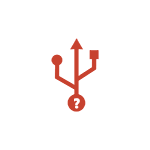
В этой инструкции по порядку разберемся с каждой из проблем: сначала о том, как выяснить, почему постоянно играет звук отключения и подключения USB устройств и какое именно устройство его генерирует, затем о том, почему это может происходить и как исправить проблему.
- Узнаем, какое устройство вызывает постоянные звуки подключения и отключения USB
- Почему USB устройство постоянно отключается и отключается
- Видео инструкция
Постоянные звуки подключения и отключения USB — как выяснить, какое устройство их вызывает
Если вы то и дело слышите звук подключения USB устройства в Windows, но не можете выяснить, какое именно устройство их вызывает, это можно сделать с помощью двух бесплатных программ от одного разработчика: NirSoft USBDeview и USBLogView. Вторая мне кажется более удобной для рассматриваемой задачи, а потому начнем с неё.
- Скачайте USBLogView с официального сайта разработчика https://www.nirsoft.net/utils/usb_log_view.html и распакуйте архив в удобное для вас место. На этой же странице есть файл для скачивания русского языка интерфейса: просто распакуйте его в папку с программой.
- Запустите программу, не закрывайте, и просто следите за новыми строчками, появляющимися в ней: при каждом подключении или отключении USB устройства внизу будут добавляться строки с информацией о событии и устройстве, которое его сгенерировало.
- Вы можете отсортировать записи по столбцу «Время события», чтобы новые события добавлялись вверху для более удобного просмотра.
- Исходя из описания устройства обычно сравнительно просто определить, какое именно USB устройство постоянно подключается и отключается (обратите внимание: некоторые устройства системой могут определяться как несколько устройств, например, многие телефоны — в этом случае вы можете увидеть в списке, что подключаются и отключаются сразу все они).
Вторая программа, USBDeview доступна на странице https://www.nirsoft.net/utils/usb_devices_view.html (там же есть и русский язык для нее).
Она отображает статус всех подключенных и отключенных устройств USB. Если ваше неизвестное устройство подключилось, а потом отключилось, записи для него будут отображаться вверху списка.
Также, как и в предыдущем случае, по описанию устройства можно будет понять, о каком именно устройстве идет речь и исходя из этого предпринимать действия. Если описание не дает вам понимания, что за USB устройство подключается и отключается — напишите его описание из программы в комментариях, я постараюсь подсказать.
Учитывайте, что часто речь идет не о внешних USB устройствах, а о внутренних, подключенных через внутренний интерфейс компьютера или ноутбука: к примеру, веб-камера на ноутбуке (а также клавиатура и тачпад), кард-ридер на ПК — все они часто тоже подключены к USB, хоть и не снаружи.
Почему устройства USB постоянно подключаются и отключаются
А теперь об основных причинах, почему происходит постоянное отключение и отключение USB устройств с воспроизведением соответствующего звука:
- Использование USB-хабов (разветвителей) и многих подключенных к ним устройств: они не всегда могут обеспечить бесперебойную работу. Попробуйте подключить устройство напрямую к разъему USB.
- Подключение по USB устройства, в некоторые моменты требующего повышенной мощности, которой не обеспечивает разъем USB на вашем компьютере или ноутбуке. Также иногда может вызываться проблемами с блоком питания (обычно в этом случае есть и другие симптомы — включение не с первого раза, внезапные выключения и другие).
- Замыкания на корпусе ПК, корпус, прислоненный к радиатору отопления, аппаратные проблемы с цепью электропитания.
- Повреждения кабелей и разъемов как на самом компьютере или ноутбуке, так и на конечном устройстве.
- В некоторых случаях — работа сторонних антивирусов: например, при проверке подключенных USB устройств они могут инициировать их отключение и подключение.
- Параметры энергосбережения устройств. Можно проверить в диспетчере устройств: найдите то устройство, которое отключается и подключается, нажмите по нему правой кнопкой мыши, откройте «Свойства» и проверьте, установлена ли отметка «Разрешить отключение этого устройства для экономии энергии» на вкладке «Управление электропитанием», попробуйте снять её и применить настройки.
- Неправильная работа драйвера устройства: если он при работе вызывает сбои, система может отключать устройство, а затем в момент обновления параметров оборудования снова включать его. В этом случае ошибка обычно видна в диспетчере устройств, когда устройство отключено (восклицательный знак рядом с именем устройства).
- Неправильная работа установленных драйверов управления электропитанием ПК или ноутбука: попробуйте установить все оригинальные драйверы компьютера, относящиеся к материнской плате, с официального сайта.
- Если постоянно подключается и отключается телефон, подключенный по USB, то кроме перечисленных выше причин, вызывать такое могут параметры и приложения (например, антивирусы) на самом телефоне, отключающие доступ к нему при выключенном экране и аналогичные.
Разумеется, проблема может быть и в аппаратных неисправностях самого устройства.
Видео инструкция
Надеюсь, что-то из описанного позволит выявить как само устройство, так и причины рассмотренного поведения в Windows.
Одним из часто встречаемых проблем пользователей Windows 10 является неожиданное отключение клавиатуры USB. Это явление может быть реально раздражающим и мешать нормальной работе с компьютером. Однако, прежде чем впадать в панику, важно понять, почему это происходит и как можно исправить ситуацию.
Основной причиной отключения клавиатуры USB может быть конфликт с другими устройствами, как внутренними, так и внешними. Например, некоторые USB-устройства могут использовать слишком много энергии, что может привести к отключению клавиатуры. Другая возможная причина — проблемы с драйверами. Устаревшие или поврежденные драйверы клавиатуры могут вызвать непредсказуемое поведение устройства, включая его отключение.
Чтобы решить эту проблему, пользователю следует предпринять несколько шагов. Во-первых, стоит проверить все свои USB-устройства на наличие конфликтов. Для этого необходимо отключить все устройства, кроме клавиатуры, и постепенно подключать их по одному, чтобы определить, какое из них является причиной проблемы. Если проблема сохраняется только при подключении конкретного устройства, возможно, стоит заменить его или обновить его драйверы.
Содержание
- Частое отключение клавиатуры USB во время работы на Windows 10
- Причины отключения клавиатуры USB под Windows 10
- Решение проблемы с отключением клавиатуры USB на Windoows 10
- Как предотвратить отключение клавиатуры USB на Windows 10
Частое отключение клавиатуры USB во время работы на Windows 10
Если вы столкнулись с проблемой постоянного отключения клавиатуры USB при работе на компьютере под управлением Windows 10, вам не одиноко. Это распространенное явление, которое может быть вызвано несколькими причинами.
Во-первых, проблема может быть вызвана драйвером клавиатуры или системными настройками. Первым делом установите последнюю версию драйвера для вашей клавиатуры и проверьте настройки в центре управления.
Во-вторых, проблема может быть связана с низким уровнем заряда батареи в беспроводной клавиатуре. Убедитесь, что батареи заряжены или замените их новыми.
Также, неисправный USB-порт может быть причиной отключения клавиатуры. Попробуйте подключить клавиатуру к другому порту или использовать USB-концентратор с дополнительным питанием.
Кроме того, конфликт между другими подключенными устройствами USB может вызывать проблемы с клавиатурой. Попробуйте отключить все другие устройства и проверьте, работает ли клавиатура нормально.
Если ни одно из вышеперечисленных решений не сработало, возможно, причина в самой клавиатуре. Проверьте ее на другом компьютере или замените на новую.
В целом, постоянное отключение клавиатуры USB во время работы на Windows 10 — достаточно распространенная проблема, но, как правило, она легко решается с помощью простых шагов, описанных выше.
Причины отключения клавиатуры USB под Windows 10
Отключение клавиатуры USB под операционной системой Windows 10 может вызывать множество причин. Перечислим несколько самых распространенных:
-
Проблемы с драйверами: несовместимость драйверов клавиатуры с операционной системой или их устаревшая версия может вызывать отключение устройства. Рекомендуется установить последние версии драйверов, доступные на официальном сайте производителя.
-
Неисправность USB-портов: некачественные или поврежденные USB-порты могут вызывать проблемы с подключением клавиатуры. Если возникают частые отключения, рекомендуется проверить порты на наличие физических повреждений или заменить их.
-
Неправильные настройки энергосбережения: некорректные настройки энергосбережения могут вызывать отключение клавиатуры USB. Рекомендуется проверить эти настройки в панели управления и установить параметры, исключающие отключение устройства.
-
Вирусы и вредоносное ПО: вредоносные программы могут вызывать множество проблем с подключением устройств, включая клавиатуру USB. Рекомендуется выполнить полное сканирование системы и удалить обнаруженные угрозы.
-
Обновления Windows: некоторые обновления операционной системы могут приводить к проблемам с работой устройств, включая клавиатуру USB. Рекомендуется проверять наличие последних обновлений и устанавливать их сразу после их релиза.
Если проблема с отключением клавиатуры USB под Windows 10 сохраняется, рекомендуется обратиться к специалисту или в техническую поддержку для получения дополнительной помощи.
Решение проблемы с отключением клавиатуры USB на Windoows 10
Когда клавиатура USB постоянно отключается на компьютере с операционной системой Windows 10, это может быть вызвано несколькими факторами. Вот несколько методов, которые помогут вам решить эту проблему:
- Перезагрузите компьютер: Простой перезапуск компьютера может временно исправить проблему с отключением клавиатуры USB. Попробуйте перезагрузить компьютер и проверьте, работает ли клавиатура стабильно после этого.
- Используйте другой порт USB: Попробуйте подключить клавиатуру к другому порту USB на компьютере. Иногда проблема может быть связана с поврежденным портом или неправильной работой текущего порта USB. Подключение клавиатуры к другому порту USB может помочь в исправлении проблемы.
- Обновите драйверы клавиатуры: Устаревшие или поврежденные драйверы могут вызывать проблемы с отключением клавиатуры USB. Чтобы обновить драйверы клавиатуры, перейдите в «Управление устройствами» в меню «Параметры» и найдите клавиатуру USB в списке устройств. Щелкните правой кнопкой мыши на клавиатуре и выберите «Обновить драйвер».
- Отключите «энергосбережение» для клавиатуры USB: В некоторых случаях, функция «энергосбережение» может приводить к отключению клавиатуры USB. Чтобы отключить эту функцию, перейдите в «Управление питанием» в меню «Параметры» и найдите функцию «Энергосбережение» для клавиатуры. Отключите эту функцию, чтобы предотвратить отключение клавиатуры USB.
Если ни один из этих методов не помог решить проблему с отключением клавиатуры USB, возможно, вам понадобится обратиться за профессиональной помощью или заменить клавиатуру. Также стоит проверить клавиатуру на другом компьютере, чтобы убедиться, что проблема не связана с самой клавиатурой.
Как предотвратить отключение клавиатуры USB на Windows 10
Отключение клавиатуры USB на Windows 10 может быть проблемой, которая приводит к неудобствам и затрудняет выполнение повседневных задач на компьютере. Вот несколько способов, которые могут помочь предотвратить отключение клавиатуры USB на Windows 10:
1. Проверьте физические соединения:
Убедитесь, что кабель USB, подключенный к компьютеру, надежно вставлен в порт. Попробуйте использовать другой порт USB для подключения клавиатуры и проверьте, работает ли она без сбоев. Если клавиатура USB по-прежнему отключается, осмотрите кабель на наличие повреждений или изломов.
2. Обновите драйверы клавиатуры:
Устаревшие или поврежденные драйверы клавиатуры могут быть причиной ее постоянного отключения. Откройте «Диспетчер устройств» через Панель управления и найдите «Клавиатуры». Щелкните правой кнопкой мыши на клавиатуре USB и выберите «Обновить драйвер». Установите новые или обновленные драйверы для клавиатуры и перезагрузите компьютер.
3. Отключите функцию энергосбережения для клавиатуры:
Windows 10 может автоматически отключать USB-устройства для экономии энергии. Чтобы предотвратить отключение клавиатуры, откройте «Диспетчер устройств», найдите «Клавиатуры», щелкните правой кнопкой мыши на клавиатуре USB и выберите «Свойства». В закладке «Управление питанием» снимите флажок «Разрешить компьютеру выключать это устройство для экономии энергии» и нажмите «ОК».
4. Измените настройки USB-портов:
Откройте «Диспетчер устройств», найдите раздел «Контроллеры USB», раскройте его и щелкните правой кнопкой мыши на каждом USB-контроллере. В контекстном меню выберите «Свойства» и перейдите на вкладку «Управление энергией». Снимите флажок «Разрешить компьютеру выключать это устройство для экономии энергии» для каждого USB-контроллера и нажмите «ОК».
5. Проверьте наличие вирусов или вредоносного ПО:
Программное обеспечение, включая вирусы или вредоносные программы, может вызывать проблемы с клавиатурой USB. Запустите проверку системы с помощью антивирусного программного обеспечения и удалите все обнаруженные угрозы.
Если ни один из этих способов не помог решить проблему с отключением клавиатуры USB на Windows 10, рекомендуется обратиться к специалистам или посетить форумы сообщества Windows для получения дополнительной поддержки.